Вниманию пользователей Windows 8, Windows 8.1 и
реклама
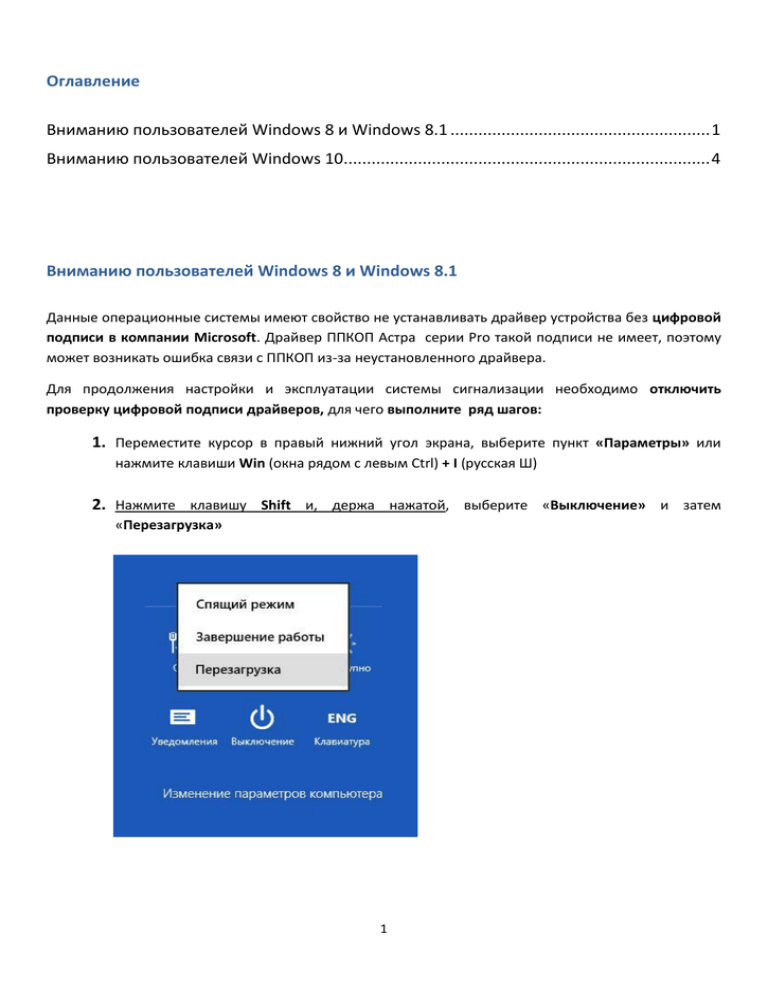
Оглавление Вниманию пользователей Windows 8 и Windows 8.1 ........................................................ 1 Вниманию пользователей Windows 10............................................................................... 4 Вниманию пользователей Windows 8 и Windows 8.1 Данные операционные системы имеют свойство не устанавливать драйвер устройства без цифровой подписи в компании Microsoft. Драйвер ППКОП Астра серии Pro такой подписи не имеет, поэтому может возникать ошибка связи с ППКОП из-за неустановленного драйвера. Для продолжения настройки и эксплуатации системы сигнализации необходимо отключить проверку цифровой подписи драйверов, для чего выполните ряд шагов: 1. Переместите курсор в правый нижний угол экрана, выберите пункт «Параметры» или нажмите клавиши Win (окна рядом с левым Ctrl) + I (русская Ш) 2. Нажмите клавишу Shift и, держа нажатой, выберите «Выключение» и затем «Перезагрузка» 1 3. После перезагрузки компьютера в выпавшем меню выберите «Диагностика» 4. В окне «Диагностика» выберите «Дополнительные параметры» 5. В окне «Дополнительные параметры» выберите «Параметры загрузки» 2 6. В окне «Параметры загрузки» нажмите «Перезагрузить» 7. В окне «Параметры загрузки» выберите пункт «7», нажав клавишу F7 После выполнения данной будут успешно установлены. процедуры компьютер перезагрузится, и драйверы приборов 3 Вниманию пользователей Windows 10 Данная операционная система имеет свойство не устанавливать драйвер устройства без цифровой подписи в компании Microsoft. Драйвер ППКОП Астра серии Pro такой подписи не имеет, поэтому может возникать ошибка связи с ППКОП из-за неустановленного драйвера. Для продолжения настройки и эксплуатации системы сигнализации необходимо отключить проверку цифровой подписи драйверов, для чего выполните ряд шагов: 1. Нажмите клавиши Win (окна рядом с левым Ctrl) + I (русская Ш) 2. Выберите пункт «Обновление и безопасность» 4 3. Выберите вкладку «Восстановление» и нажмите «Перезагрузить сейчас» 4. После перезагрузки компьютера в выпавшем меню выберите «Диагностика» 5 5. В окне «Диагностика» выберите «Дополнительные параметры» 6. В окне «Дополнительные параметры» выберите «Параметры загрузки» 7. В окне «Параметры загрузки» нажмите «Перезагрузить» 6 8. После перезагрузки в окне «Параметры загрузки» выберите «Отключить обязательную проверку подписи драйверов», нажав на клавишу F7 или 7 После выполнения данной процедуры компьютер перезагрузится, и драйверы ППКОП серии Pro будут успешно установлены. 7





